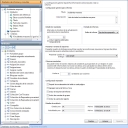Diseñador de informes
En ocasiones es necesario entregar la consulta como un informe, por ejemplo, si un gerente sin acceso a Service Desk o Asset Manager necesita información. En esencia, un informe es una forma de mostrar la información en un formato de fácil lectura. Los informes se generan con HTML, por lo que son sencillos de distribuir y cualquiera con un navegador puede verlos. Por ejemplo; sería posible publicarlos en la Intranet, enviarlos como archivos adjuntos de correo electrónico, etc.
Crear informes
Los informes se pueden crear de dos formas. La primera, basados en una consulta existente. La segunda, crearlos desde cero.
Si se sabe construir consultas, es sencillo crear un informe. En el Diseñador de informes, se seleccionan atributos, criterios y demás elementos al igual que se hace con las consultas.
Es posible crear informes nuevos desde cero en lugar de informes a partir de consultas. Construir informes es similar a crear consultas, agregar atributos, ordenar datos y agregar criterios.
Para crear un informe nuevo:
- En el Diseñador de consultas e informes, en la lista Acciones, haga clic en Nuevo grupo.
Aparece el cuadro de diálogo Nuevo informe.
También es posible crear informes basados en una consulta existente. Para ello, haga clic con el botón derecho en la consulta y a continuación, haga clic en Crear informe a partir de consulta.
Aparece el cuadro de diálogo Crear informe, cuyo título es el nombre de la consulta.
- Escriba un título y una descripción para el informe. A continuación, seleccione el módulo y el objeto de negocio base del informe.
- Seleccione un grupo de accesos directos al que agregar el informe.
- Especifique si el informe es solo para usted o va a estar a disposición de todos los usuarios y a continuación, haga clic en Aceptar.
Se iniciará el Diseñador de informes. - En el árbol Atributos, haga doble clic en los atributos de la lista Atributos seleccionados que serán parte del informe.
Para eliminar atributos de la lista Atributos seleccionados, haga clic con el botón derecho y a continuación, haga clic en Eliminar.
Para eliminar todos los atributos, haga clic en Eliminar todos.
Para cambiar el orden de las columnas que aparecen en el panel Lista, seleccione la columna y arrástrela hasta su posición.
- Haga doble clic de la misma forma en los atributos de colecciones.
Al agregar el primer atributo seleccionado de una colección a la lista Atributos seleccionados, se creará una pestaña nueva al lado de la pestaña Vista preliminar. Los atributos de colección que se agreguen posteriormente a la lista Atributos seleccionados aparecerán en su pestaña correspondiente.
- Si lo necesita, ordene y clasifique los atributos. Si desea agrupar el informe, es necesario especificar al menos un criterio de ordenación.
- Haga clic en Siguiente.
Aparece la página Agrupaciones de informes.
Si deseara agrupar el informe, debería especificar al menos un criterio de ordenación. La agrupación es jerárquica: no se puede agrupar por el último atributo sin seleccionar todos los atributos anteriores. Si se desea ordenar por un atributo en particular, se debe asegurar de que los atributos están en el lugar adecuado para la ordenación.
- Seleccione los atributos por los que agrupar el informe y a continuación, haga clic en Siguiente.
Aparece la página Criterios. - Arrastre un atributo para el que desee indicar criterios y rellene la información relevante.
Los criterios de los informes se especifican de la misma forma que para las consultas. Para obtener más información acerca de cómo especificar criterios, consulte Crear criterios para las consultas. - Haga clic en Siguiente.
- Realice los cambios en la configuración general de informes y a continuación, haga clic en Finalizar.
Se le pedirá guardar el informe.
Una vez agregados los atributos de un informe, los datos se muestran en orden de su entrada en la base de datos. Resultaría mucho más sencillo revisar o buscar información si guardara un orden lógico. Por ejemplo, una lista de clientes ordenada alfabéticamente o por país.
Al ordenar datos es necesario especificar dos elementos:
- El atributo por el que se desea ordenar.
- El sentido de la ordenación: ascendente o descendente.
Es posible ordenar los datos de un informe en sentido ascendente o descendente.
- Ascendente: de menor a mayor (de 1 a 9, de A a Z, Falso a Verdadero). El Diseñador de informes ordena los registros en orden ascendente en función de los valores del atributo seleccionado para ordenarlos.
- Descendente: de mayor a menor (de 9 a 1, de Z a A, Verdadero a Falso). El Diseñador de informes ordena los registros en orden descendente en función de los valores del atributo seleccionado para ordenarlos.
Es posible seleccionar más de una columna por la que ordenar los datos. Los informes se pueden ordenar por cualquier columna, exceptuando las de texto libre, como Detalles.
Si deseara agrupar el informe, debería especificar al menos un criterio de ordenación.
En muchos informes es necesario dividir los datos en grupos para que sea más sencillo de leer y entender. Por ejemplo, en un informe de clientes, un grupo puede consistir en todos los clientes que están ubicados en la misma región. En un informe de llamadas, un grupo puede consistir en todos los pedidos hechos por el mismo cliente.
Los informes se agrupan desde la rama Agrupación del árbol Informe.
La agrupación es jerárquica: no se puede agrupar por el último atributo sin seleccionar todos los atributos anteriores. Si se desea ordenar por un atributo en particular, se debe asegurar de que los atributos están en el lugar adecuado para la ordenación.
Los ajustes generales de los informes se configuran en la rama General del árbol Informe.
Se incluyen, entre otros:
- El título: aparece en la parte superior del informe. Es posible especificar que se repita en todas las páginas.
- El estilo de informe: donde se indican el tipo de letra y la apariencia. Hay tres hojas de estilos en cascada (.css) que controlan la apariencia de los informes. Se llaman: ReportSmall.css, ReportMedium.css y ReportLarge.css. Se guardan en la carpeta Program Files\LANDESK\LANDESKService Desk. La principal diferencia entre las tres hojas de estilos es el tamaño de letra. Si tiene experiencia en modificar hojas de estilos, puede hacerlo para controlar aún más la apariencia de los informes.
La hojas de estilos utilizadas con esos informes se guardan localmente en cada equipo. Si sabe cómo modificarlas, puede realizar más ajustes a la apariencia de los informes. Sin embargo, dado que se guardan localmente, solo usted podrá ver los cambios reflejados en los informes. El Diseñador de consultas e informes utiliza hojas de estilos de forma diferente a como lo hacen las páginas web. Cada vez que se genera un informe, extrae la información de las hojas y la agrega a los informes, en lugar de que los informes y las hojas de estilos estén vinculadas de forma dinámica. Significa que los cambios que se realicen en las hojas de estilos se reflejan en los informes subsiguientes. No obstante, la apariencia de los informes que ya existen no cambia.
- Con qué frecuencia se actualiza la lista de resultados
- Si se desea mostrar los elementos con borrado lógico
- Si se desea mostrar solo los "n" registros superiores.
- El número de caracteres que aparecen por línea en cada columna. Sin embargo, los datos no se truncan sino que se ajustan a las columnas.
Si desea truncar los datos, en el árbol Informe, haga clic en Atributos. Haga clic con el botón derecho en un atributo y a continuación, en el menú de accesos directos, haga clic en Propiedades. Aparece el cuadro de diálogo Propiedades del atributo. Haga clic en la pestaña Apariencia y a continuación, seleccione la casilla de verificación Truncar a e indique el límite de caracteres. Haga clic en Aceptar en el cuadro de diálogo Propiedades de atributo para guardar los cambios.
- Si se desea mostrar los encabezados de columna en todas las páginas.
- Si se desea agregar la fecha y hora de generación al informe.
- Si se desea incluir el resumen en el informe. Detalla los criterios utilizados para crear el informe.
- Si se desea incluir cantidades de grupos.
- Si se desea incluir la cantidad total de registros al final del informe.